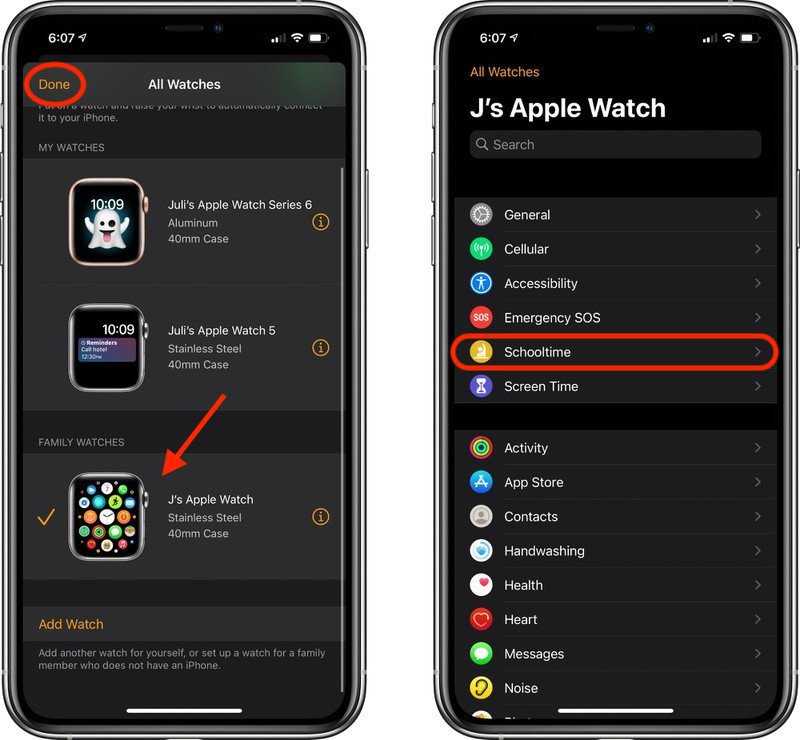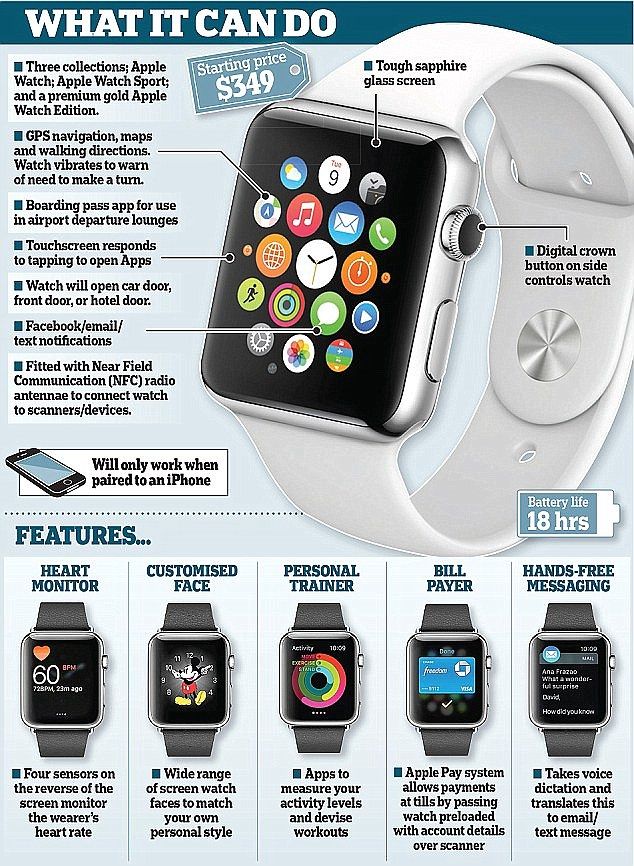Содержание
Apple Watch Emergency SOS: как настроить, использовать и выключить
Что такое экстренная помощь на ваших Apple Watch? Это быстрый способ предупредить власти в случае возникновения чрезвычайной ситуации. Его даже можно настроить автоматически, чтобы он сработал, если вы испытали падение. Если вы настроите свой медицинский идентификатор, он также может помочь предупредить контактного лица в экстренных случаях. узнайте, как использовать его, чтобы повысить уровень безопасности ваших Apple Watch!
Перейти к:
- Что делает Emergency SOS на Apple Watch?
- Как завершить случайный экстренный вызов на Apple Watch
- Как полностью отключить экстренный вызов SOS
- Как настроить свой медицинский идентификатор и контактный номер SOS
- Как настроить обнаружение падения
- Как включить обнаружение запястья для более безопасного экстренного режима SOS
Что делает Emergency SOS на Apple Watch?
Функция SOS на Apple Watch позволяет быстро вызывать службы экстренной помощи, если вам потребуется помощь. Ваш iPhone должен находиться в зоне действия звонка, чтобы он работал, если у вас нет Apple Watch с функцией GPS и сотовой связи. Имейте в виду, что вы должны использовать SOS только в реальных экстренных случаях; это эквивалентно вызову 911.
Ваш iPhone должен находиться в зоне действия звонка, чтобы он работал, если у вас нет Apple Watch с функцией GPS и сотовой связи. Имейте в виду, что вы должны использовать SOS только в реальных экстренных случаях; это эквивалентно вызову 911.
- Нажмите и удерживайте Боковая кнопка на Apple Watch.
- Появится меню с двумя или тремя вариантами в зависимости от того, что вы настроили на Apple Watch. К ним относятся отключение питания, медицинский идентификатор и экстренный сигнал SOS.
- Удерживайте боковую кнопку, чтобы активировать обратный отсчет; экстренные службы будут вызваны, когда он закончится. Вы также можете сдвинуть Emergency SOS, чтобы позвонить им быстрее.
Совет профессионала: Если у вас есть Apple Watch Series 5 и новее (GPS + сотовая связь) или Apple Watch SE (GPS + сотовая связь), вы сможете звонить в местные службы экстренной помощи во время поездок за границу. Чтобы узнать больше о Apple Watch, подпишитесь на нашу бесплатную рассылку «Совет дня».
Как завершить случайный экстренный вызов на Apple Watch
- Нажмите красный значок приемника завершения вызова.
- Нажмите да чтобы подтвердить, что вы хотите завершить вызов.
- Обратный отсчет начнется, чтобы уведомить контакты для экстренных случаев.
- Нажмите ОТМЕНИТЬ чтобы остановить уведомление.
- Нажмите да чтобы подтвердить, что вы хотите отменить.
Как полностью отключить экстренный вызов SOS
Вы не можете полностью выключить аварийный режим, но вы можете отключить автоматический набор, удерживая боковую кнопку. Сделать это:
- Открыть Приложение для просмотра на вашем iPhone.
- Нажмите Экстренный SOS.
- Переключить, чтобы повернуть Удерживайте боковую кнопку для набора номера выключенный. Вы также можете отключить обнаружение падения здесь и отредактировать контакты для экстренных случаев.

Как настроить свой медицинский идентификатор и контактный номер SOS
Установив контакт для экстренной помощи и ваш медицинский идентификатор, вы сможете гораздо эффективнее обращаться в службы экстренной помощи. Контактное лицо в экстренных случаях получит уведомление после того, как вы сделаете экстренный вызов. Чтобы настроить свой медицинский идентификатор:
- Откройте Приложение для здоровья.
- Коснитесь профиля своей учетной записи в правом верхнем углу.
- Нажмите Медицинское удостоверение.
- Нажмите Начать.
- Введите свою информацию, затем коснитесь Готово.
Убедитесь что Показать, когда заблокировано включен. Подумайте о том, чтобы включить общий доступ во время вызова службы экстренной помощи, чтобы ваш iPhone и Apple Watch могли поделиться своим медицинским удостоверением с сотрудниками службы экстренной помощи.
Как настроить обнаружение падения
Apple Watch Series 4 и более поздние модели имеют функцию, которая свяжется со службами экстренной помощи при падении, если вы либо подтвердите, что вам нужна помощь, либо останетесь неподвижным в течение тридцати секунд. Обнаружение падения на Apple Watch можно включить в настройках экстренной помощи ваших часов, которые можно найти в приложении Watch на вашем iPhone.
Обнаружение падения на Apple Watch можно включить в настройках экстренной помощи ваших часов, которые можно найти в приложении Watch на вашем iPhone.
Важно помнить, что, хотя у Apple Watch есть интуитивно понятный акселерометр и гироскоп, они не регистрируют все падения. Кроме того, если вы занимаетесь активными видами деятельности, например спортом, эти действия могут регистрироваться как падения.
Если вы ранее указали свой возраст в приложении «Здоровье» или при настройке Apple Watch как 65 или старше, функция «Обнаружение падения» будет включена по умолчанию. Вот как включить функцию обнаружения падения на Apple Watch:
- Открой Приложение для просмотра на вашем iPhone.
- Нажмите Экстренный SOS.
- Переключать Обнаружение падения на. Может появиться окно подтверждения.
Теперь ваши Apple Watch помогут определить, упали ли вы. Если вы это сделаете, Apple Watch будут вибрировать при нажатии на ваше запястье, включать будильник и показывать ползунок для вызова экстренных служб.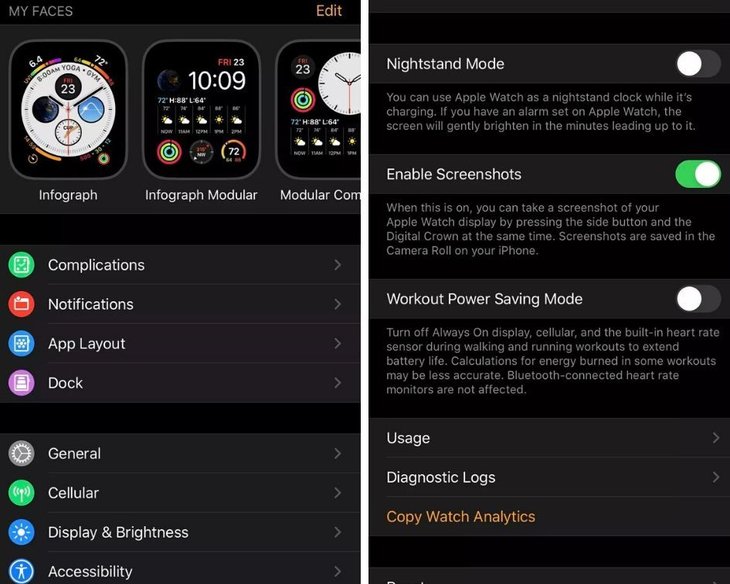 Если вам не нужны службы экстренной помощи, вы можете отклонить предупреждение, выбрав «Я в порядке», нажав колесико Digital Crown или нажав «Закрыть» в верхнем левом углу экрана. Вы можете включить функцию обнаружения запястья, чтобы сделать функцию обнаружения падения еще более эффективной.
Если вам не нужны службы экстренной помощи, вы можете отклонить предупреждение, выбрав «Я в порядке», нажав колесико Digital Crown или нажав «Закрыть» в верхнем левом углу экрана. Вы можете включить функцию обнаружения запястья, чтобы сделать функцию обнаружения падения еще более эффективной.
Как включить обнаружение запястья для более безопасного экстренного режима SOS
Если включено обнаружение запястья, Apple Watch будет знать, когда вы двигаетесь. Это означает, что если вы упадете, он сможет определить, не двигаетесь ли вы, и позвонит в службу экстренной помощи через тридцать секунд.
- Открыть Настройки на ваших Apple Watch.
- Нажмите Пароль.
- Переключать Обнаружение запястья на.
Падения также будут записаны в приложении «Здоровье», если вы ранее не выбрали «Я в порядке» при появлении запроса.
Экстренный вызов Apple Watch SOS — это полезная функция, которая поможет вам обезопасить себя.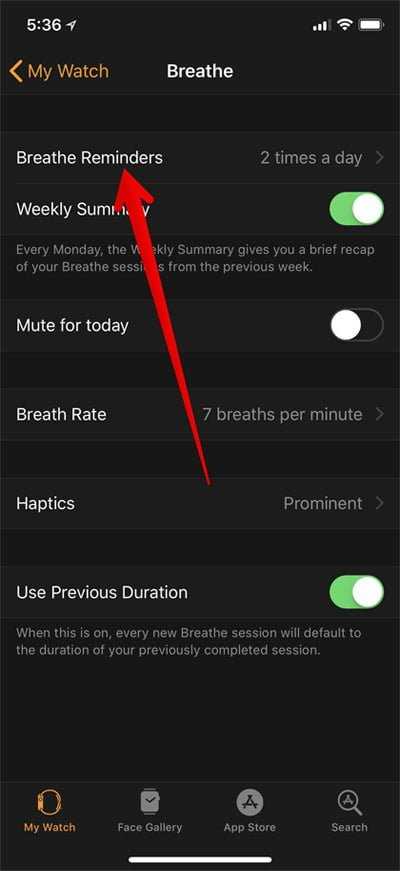 Его можно использовать незаметно, настроить автоматический набор номера при падении и уведомить контактного лица в экстренных случаях. Если вы не отвечаете на звонок после совершения звонка, ваши Apple Watch будут действовать как маяк SOS и сообщать властям ваше местоположение в чрезвычайной ситуации.
Его можно использовать незаметно, настроить автоматический набор номера при падении и уведомить контактного лица в экстренных случаях. Если вы не отвечаете на звонок после совершения звонка, ваши Apple Watch будут действовать как маяк SOS и сообщать властям ваше местоположение в чрезвычайной ситуации.
отключить GPS на iPhone полностью: как это сделать?
О пользе GPS на смартфоне рассказывать можно долго, потому делать этого мы не будем. Но напомним, что GPS — это не только точные (ну, почти) локализация и маршруты куда угодно, но и уйма мобильных приложений, которые в буквальном смысле жить не могут без данных о вашем местонахождении и постоянного отслеживания ваших передвижений (часто крайне навязчивом), и которые плюс к этому активно «кушают» заряд аккумулятора смартфона.
В общем, GPS на iPhone нужен, но иногда неплохо было бы его отключить.
Другое дело, что юзеры в большинстве своем по-настоящему отключить GPS на iPhone не умеют. Все делают как? Просто активируют режим полета, в котором беспроводные модули смартфона как бы не работают.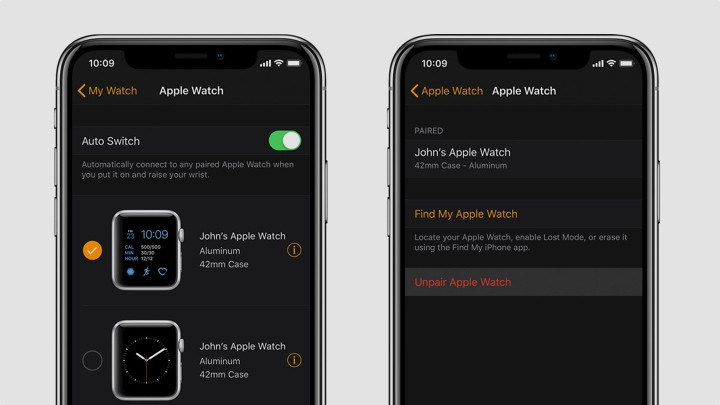
В режиме полета iPhone не может отправлять сигналы (так принято считать), которые могут мешать электронике самолета, но GPS-приемник — это пассивное радио, то есть он только принимает сигналы и, в отличие от WiFI, 3G, LTE и Bluetooth ничего не транслирует. Тем не менее, в этом режиме GPS на iPhone не выключается, и всякие программки этим пользуются.
Разумеется, без подключения смартфона к Интернету им не так просто определять ваши координаты, но любое навигационное приложение с функцией оффлайн-карт будет задействовать GPS, что называется, на полную катушку.
Но вот если для других беспроводных модулей в iPhone предусмотрены выключатели (в Центре управления), то для GPS такого выключателя вы не найдете, потому отключить GPS на iPhone не так просто. А если надо его отключить? Ну, к примеру, чтобы заряд аккума сэкономить.
Значит, чтобы полностью отключить GPS на iPhone делаем следующее:
- для начала заходим в «Настройки«, далее — в «Приватность«, где находим «Службы геолокации«;
- тапаем по расположенному рядом выключателю и переводим его в положение «Выкл» (с зеленого он станет сереньким).

Все! Вы смогли отключить GPS на iPhone.
Теперь все установленные в вашем смартфоне приложения, в том числе Apple Карты, не смогут (по крайней мере официально) использовать данные о вашем местоположении.
Но у вас также имеется возможность отключить GPS на iPhone не для всех программ оптом, а только для некоторых. Для этого заходим в раздел «Службы геолокации» приложения настроек, видим список и в нем отключаем доступ к GPS только для определенных программ.
Тапнув по бегунку, вы увидите маленькое меню, в котором для некоторых приложений можно выбирать режимы отключения GPS.
«Никогда» означает, что приложение вообще не должно использовать GPS в вашем iPhone, «При использовании программы» — GPS задействуется только если приложение активно, «Всегда» — GPS используется программкой постоянно, если вы не отключили его описанным выше способом для всех приложений.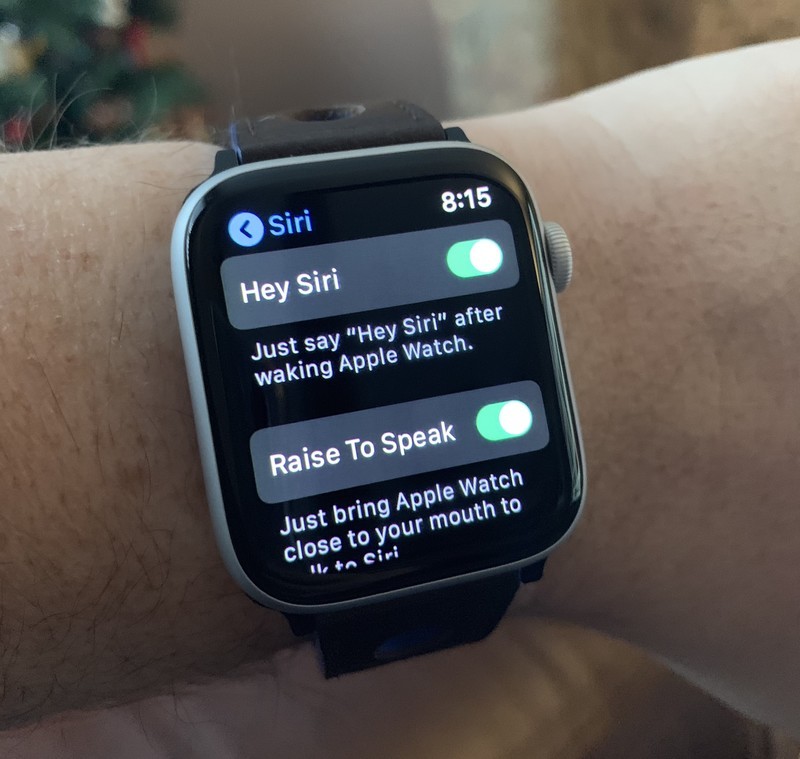
Apple Watch Ultra всегда использует собственный GPS вместо вашего iPhone
Перейти к основному содержанию
The VergeЛоготип Verge.
Домашняя страница The Verge
The VergeЛоготип Verge.
- Гаджеты/
- Техника/
- Apple
/
Это в основном обновление для занудных спортсменов, но это небольшой признак того, что Apple больше уверена в времени автономной работы своих часов.
Виктория Сонг / @vicmsong
Фотография Амелии Холовати Кралес
|
Поделитесь этой историей
Все модели 2022 года будут использовать встроенные датчики GPS в 100% случаев, даже если у вас есть iPhone под рукой.
Если вы думаете о покупке новых Apple Watch, вам следует кое-что знать о GPS-отслеживании.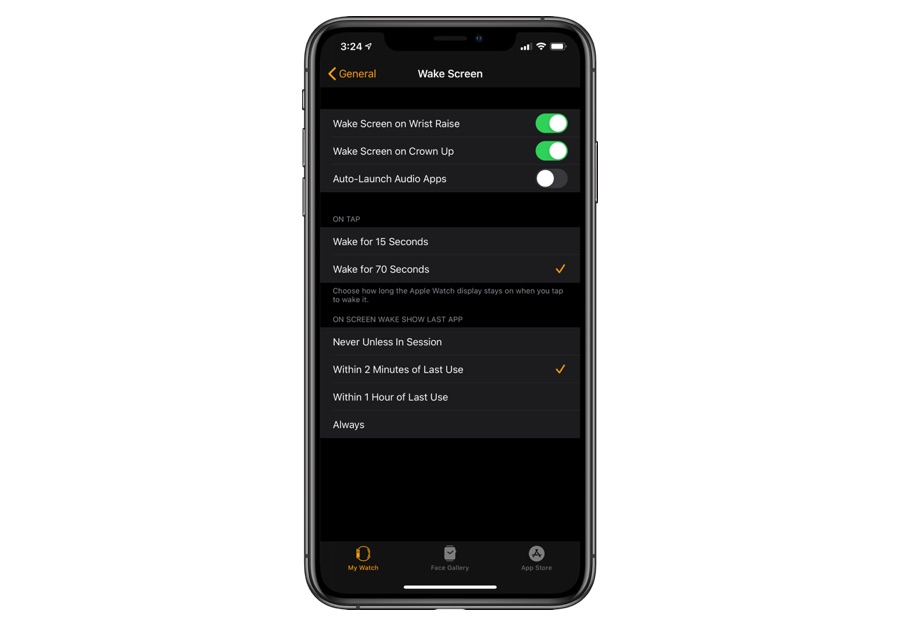 Apple подтвердила, что Apple Watch Series 8, второе поколение SE и Ultra не будут использовать сигнал GPS вашего iPhone, если ваш телефон находится поблизости. Вместо этого все трое будут полагаться на свои встроенные датчики GPS. Однако более старые модели по-прежнему будут использовать GPS вашего iPhone, когда это возможно.
Apple подтвердила, что Apple Watch Series 8, второе поколение SE и Ultra не будут использовать сигнал GPS вашего iPhone, если ваш телефон находится поблизости. Вместо этого все трое будут полагаться на свои встроенные датчики GPS. Однако более старые модели по-прежнему будут использовать GPS вашего iPhone, когда это возможно.
Хотя это изменение не было секретом, оно осталось незамеченным из-за более ярких обновлений, таких как обнаружение сбоев, датчики температуры и, ну, в общем, всего существования Ultra. Тем не менее, DC Rainmaker — уважаемый обозреватель спортивных и выносливых технологий — заметил, что Apple сделала это официальным, добавив строку на страницу поддержки Apple Watch.
* Apple Watch Ultra, Series 8 и SE (2-го поколения) используют встроенный в Apple Watch GPS, даже если ваш iPhone находится поблизости. Чтобы продлить срок службы батареи, старые модели Apple Watch используют GPS с вашего iPhone, если он доступен.
Старые часы Apple Watch используют GPS вашего iPhone, когда он доступен, чтобы продлить срок службы батареи.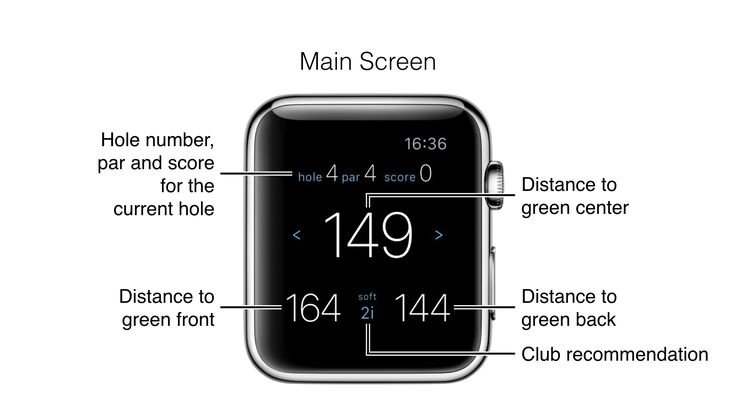 Это имеет смысл. Непрерывное отслеживание GPS может значительно разрядить вашу батарею, а Apple Watch не так полезны, как фитнес-трекер и умные часы , если они не могут работать в течение дня. Если вы уже берете свой телефон с собой на работу, почему бы не перенести более энергоемкую функцию на большую батарею iPhone?
Это имеет смысл. Непрерывное отслеживание GPS может значительно разрядить вашу батарею, а Apple Watch не так полезны, как фитнес-трекер и умные часы , если они не могут работать в течение дня. Если вы уже берете свой телефон с собой на работу, почему бы не перенести более энергоемкую функцию на большую батарею iPhone?
Тонкая серая полоса вокруг границы позволяет использовать многодиапазонный GPS.
Проблема в том, что, отдавая приоритет времени автономной работы Apple Watch, вы идете на компромисс с точностью GPS. Если ваш телефон не всегда находится у вас в руке, и ничего не загораживает вид неба с его GPS-антенны, GPS ваших часов, вероятно, будет более удобным и точным вариантом. Как указывает DC Rainmaker, если ваш телефон находится в рюкзаке или спрятан глубоко в кармане или сумке, использование его сигнала GPS может поставить под угрозу точность. Особенно это касается владельцев Ultra. Ultra имеет многодиапазонный GPS, что означает, что он может получить доступ к спутниковым частотам L1 и L5 для получения более точных данных GPS в сложных условиях, таких как городские города и густые леса.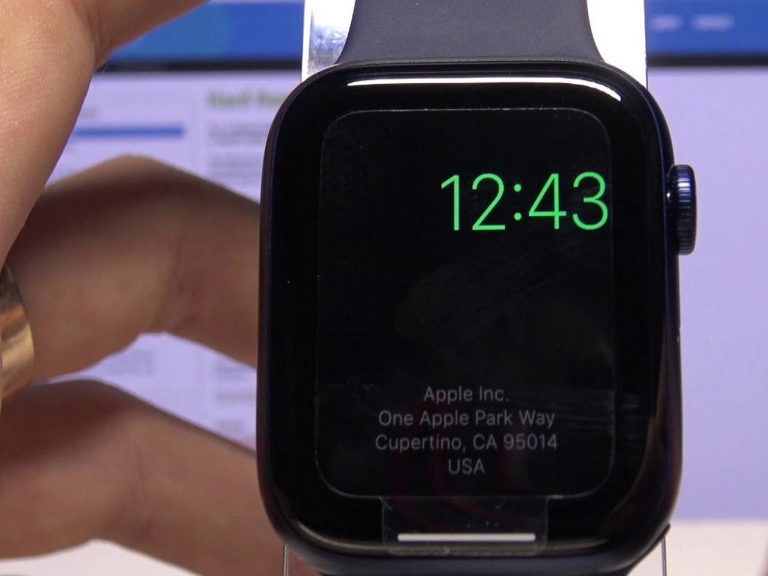 Если бы Apple придерживалась старого метода, соединение Ultra с чем-либо, кроме моделей iPhone 14 Pro (у которых также есть многодиапазонный GPS), могло бы означать, что вы непреднамеренно использовали бы менее точную технологию GPS. Это гарантирует, что владельцы Ultra будут всегда получить многодиапазонный GPS.
Если бы Apple придерживалась старого метода, соединение Ultra с чем-либо, кроме моделей iPhone 14 Pro (у которых также есть многодиапазонный GPS), могло бы означать, что вы непреднамеренно использовали бы менее точную технологию GPS. Это гарантирует, что владельцы Ultra будут всегда получить многодиапазонный GPS.
Но главный вывод заключается в том, что Apple кажется гораздо более уверенной в времени автономной работы своих последних Apple Watch — как в качестве автономных устройств, так и при использовании с телефоном. Для автономного отслеживания активности на сотовых моделях здесь ничего не изменилось. Между тем, если вы делаете носите свой телефон с собой, тренировки на свежем воздухе больше не будут разряжать аккумулятор вашего телефона. Это выигрыш с точки зрения безопасности, так как часы Apple Watch, поддерживающие только GPS, по-прежнему полагаются на ваш телефон для совершения экстренных вызовов. Вы можете дольше тренироваться на свежем воздухе, не следя за аккумулятором телефона. Что касается батареи часов, Apple также добавила в watchOS 9 новый режим пониженного энергопотребления.что продлевает срок службы батареи без ущерба для данных GPS или частоты сердечных сокращений.
Что касается батареи часов, Apple также добавила в watchOS 9 новый режим пониженного энергопотребления.что продлевает срок службы батареи без ущерба для данных GPS или частоты сердечных сокращений.
Конечно, это особенно интересно, если вы в основном используете Apple Watch для фитнеса. Тем не менее, это еще один маленький шаг к полному стиранию грани между умными часами и фитнес-трекерами. Прямо сейчас время автономной работы является серьезной причиной, по которой это разграничение все еще существует. Фитнес-трекеры могут работать долго, но им часто не хватает интеллекта, в то время как умные часы могут делать все, пока вы посвящаете около 2 процентов мощности своего мозга поддержанию графика зарядки. Не нужно искать компромисс между функциями и временем автономной работы? Это было бы плюсом для всех, не только для спортсменов.
Самый популярный
Google выходит из -за Chatgpt
Я бы хотел, чтобы Amazon был честен в отношении того, почему его закат Amazonsmile
Паровая колода не была готова, но она готова сейчас
99
.

Самая удивительная камера, которую я использовал за последние годы
Microsoft скопировала лучшее аудиоприложение для Windows
Еще от Tech
Внутри денежной машины CNET на основе искусственного интеллекта
Платное совместное использование паролей Netflix будет развернуто «более широко» в ближайшие месяцы
Рид Хастингс уходит с поста со-генерального директора Netflix Настройки учетных записей Instagram и Facebook в одном месте
Как отключить отслеживание Apple Find My App
С помощью приложения Apple Find My на iPhone, iPad и Mac вы можете отслеживать местонахождение потерянного телефона, найти пропавший багаж с помощью AirTag или следите за близкими друзьями и членами семьи (с разрешения). Мы рекомендуем вам оставить его включенным по этим причинам, но бывают случаи, когда вам нужно отключить его.
Возможно, вы продаете свое устройство и вам необходимо отключить его от своего Apple ID, прежде чем стереть данные. Возможно, вы просто хотите очистить свое устройство от служб (и людей), которые могут отслеживать ваше местоположение. Какой бы ни была причина, вы можете закрыть приложение «Локатор» за несколько простых шагов.
Возможно, вы просто хотите очистить свое устройство от служб (и людей), которые могут отслеживать ваше местоположение. Какой бы ни была причина, вы можете закрыть приложение «Локатор» за несколько простых шагов.
Отключить службу поиска
Если вам нужно быстро отключить все, включая определение местоположения и отслеживание устройства, перейдите в «Настройки» > [ваше имя] > «Найти» > «Найти iPhone 9».0123 . Коснитесь переключателя рядом с Find My iPhone , затем введите свой пароль Apple ID, чтобы отключить службу. Для пользователей iPad инструкции такие же, но вместо этого в параметрах будет указано « Find My iPad ».
Вы должны заметить две другие опции на этом экране. Find My network , что позволит отслеживать ваше устройство, даже когда оно не в сети. Отправить последнее местоположение автоматически отправит ваше местоположение, когда батарея разряжена. Если вы не хотите отключать все, вы можете вместо этого отключить один или оба этих параметра, чтобы свести к минимуму отслеживание вашего местоположения.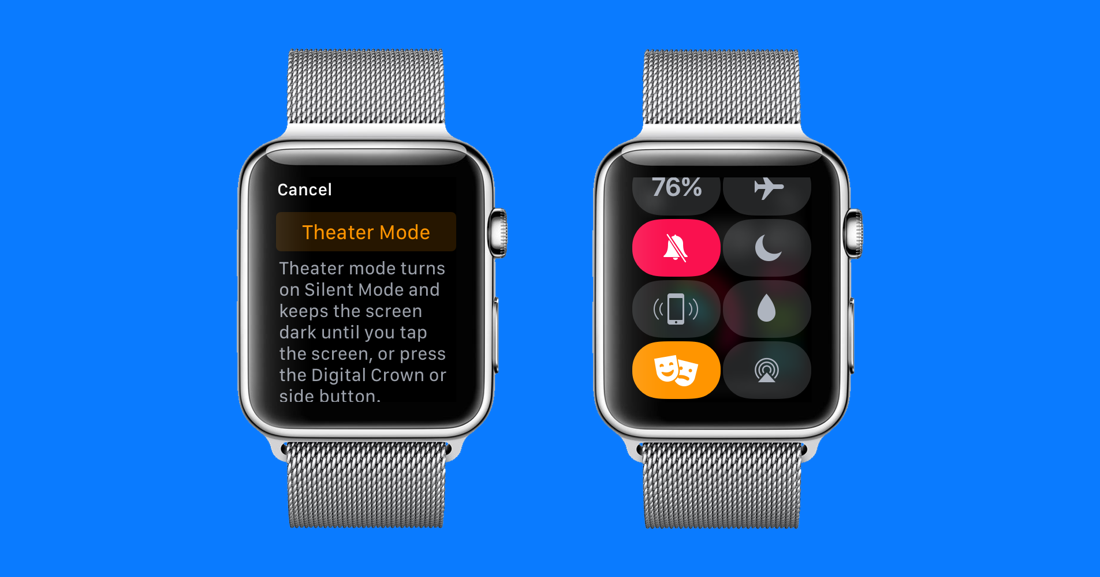
Удалить отдельные устройства
Существует несколько способов удалить конкретное устройство из приложения «Локатор». На мобильном устройстве откройте «Настройки» и коснитесь своего имени. Прокрутите вниз, чтобы просмотреть различные устройства, выберите то, которое хотите удалить, затем выберите Удалить из учетной записи , чтобы отключить его от своего Apple ID. Вы также можете удалить устройства из приложения «Локатор» на вкладке «Устройства». Коснитесь устройства и выберите Удалить это устройство во всплывающем меню, чтобы отключить его от своей учетной записи.
Другой способ сделать это — с веб-сайта iCloud (открывается в новом окне), где вы выбираете Найти iPhone , щелкните свое имя в правом углу и выберите Настройки учетной записи . Выберите устройство в разделе «Мои устройства» и нажмите «Удалить».
Пользователи Mac, у которых настроена функция «Локатор», могут перейти в «Системные настройки» > «Apple ID » и нажать «Параметры» рядом с «Найти Mac». Затем вы можете отключить функцию «Найти Mac» и «Найти сеть».
Затем вы можете отключить функцию «Найти Mac» и «Найти сеть».
Рекомендовано нашими редакторами
Как заставить Google прекратить отслеживать ваше местоположение
Хм, этот телефон отправит данные о вашем местоположении в Китай
Как отключить службы определения местоположения и запретить приложениям iPhone отслеживать вас
Отключить совместное использование местоположения
Если вам нужна конфиденциальность, есть несколько способов прекратить делиться своим местоположением с другими пользователями. Вы также можете прекратить делиться им со всеми или только с определенными людьми. Самый простой способ — открыть приложение «Локатор» и выбрать Me табл. Отключите Поделиться моим местоположением , чтобы люди не знали, где вы находитесь.
Для отдельных людей откройте вкладку Люди и выберите конкретный контакт. Затем вы можете выбрать Прекратить делиться своим местоположением , чтобы скрыть себя от них, или выбрать Удалить друга , чтобы удалить их полностью.